Hogyan távolítsuk el a vizet az iPhone hangszóróból a Water Eject segítségével

Az iPhone vízkidobó parancsikonja mély hangot ad, hogy kiszorítsa a vizet a hangszóróból, ha véletlenül víz kerül az iPhone hangszórójába.

Az iPhone vízkidobó parancsikonja mély hangot ad, hogy kiszorítsa a vizet a hangszóróból, ha véletlenül víz kerül az iPhone hangszórójába. Amikor az iPhone víznek van kitéve, számos ideiglenes mentési módszerünk van, és még így is fennáll annak a veszélye, hogy befolyásolja a hangot, ha víz gyűlik fel a hangszóró membránján. A Shortcut Water Eject körülbelül 10 másodpercig halk hangot használ, hogy kinyomja a vizet az iPhone hangszórójából, mint például az Apple Watch Water Lock funkciója . Az alábbi cikk bemutatja, hogyan telepítheti a Water Eject parancsikont iPhone-ra iOS 12 és újabb verziókról.
Megjegyzés , a Water Eject parancsikon csak olyan iPhone X, XR, 8, 8 Plus, 7 és 7 Plus készülékekhez használható, amelyek vízálló tulajdonságokkal rendelkeznek. Régebbi iPhone-ok esetén puha kendőt vagy más módszert kell használnia.
Útmutató a víz eltávolításához az iPhone hangszórójából
1. lépés:
Először is le kell töltenünk a Shortcuts alkalmazást iPhone-ra az alábbi linknek megfelelően.
Ezután nyissa meg a Safarit, és nyissa meg az alábbi hivatkozást a Water Eject parancsikon telepítéséhez.
https://www.icloud.com/shortcuts/2f3be6860d9b4a3ea177a580287e14dc2. lépés:
Az első felületen kattintson a Parancsikon lekérése elemre a parancsikon beállításához. Ezután beállítjuk, hogy a Water Eject a főképernyőre kerüljön a kényelmes használat érdekében. Kattintson a beállítás ikonra az ábra szerint.
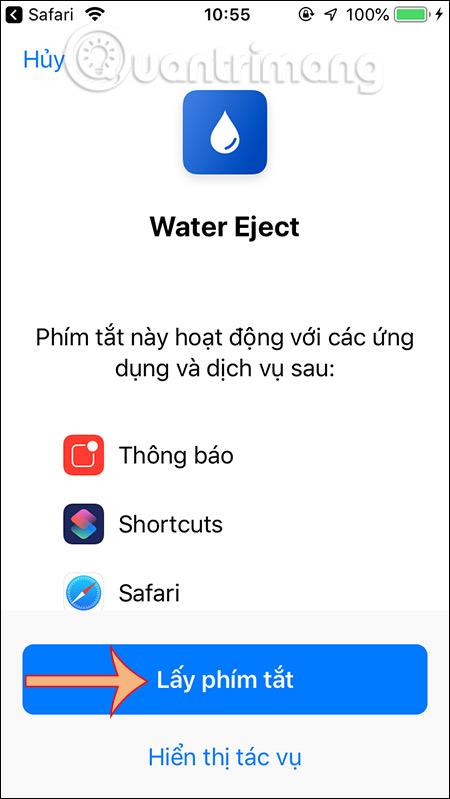
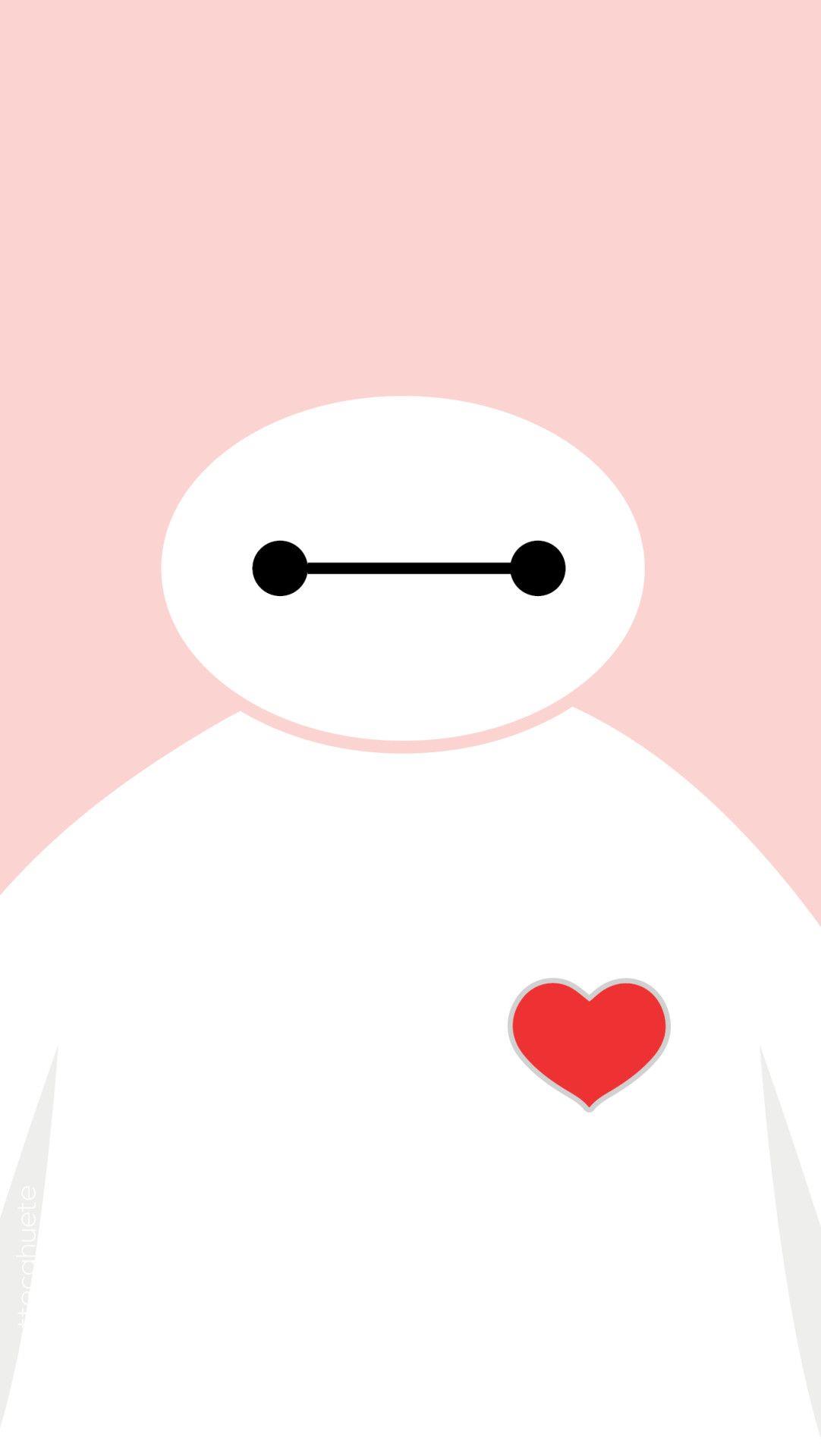
3. lépés:
Az új felületen kattintson a Hozzáadás a kezdőképernyőhöz elemre . Ezután kattintson a megosztás ikonra a képernyő alján.
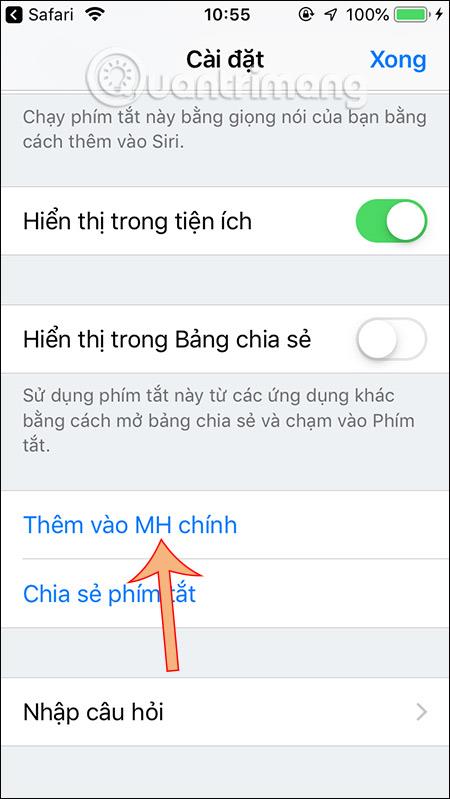
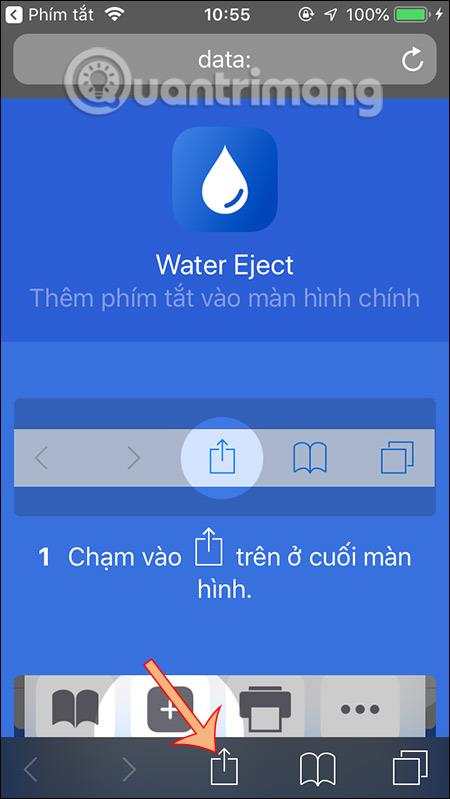
Továbbra is kattintson a Hozzáadás a főképernyőhöz lehetőségre , majd válasszon új nevet a parancsikonnak , vagy hagyja meg az eredeti nevet, és kattintson a Hozzáadás gombra a befejezéshez.
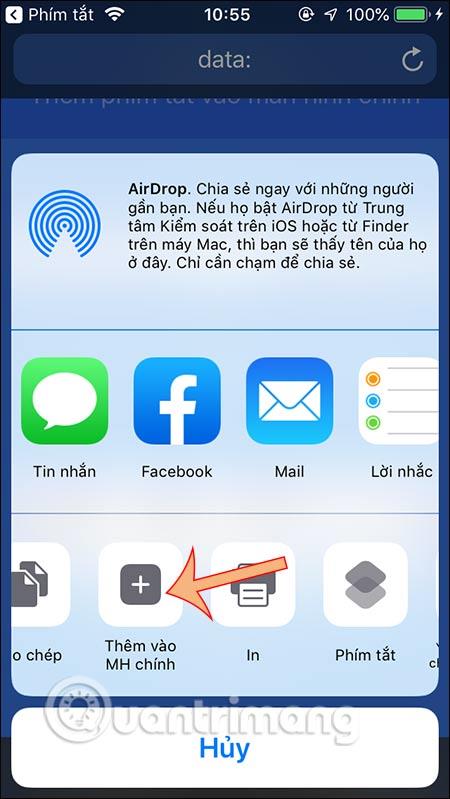
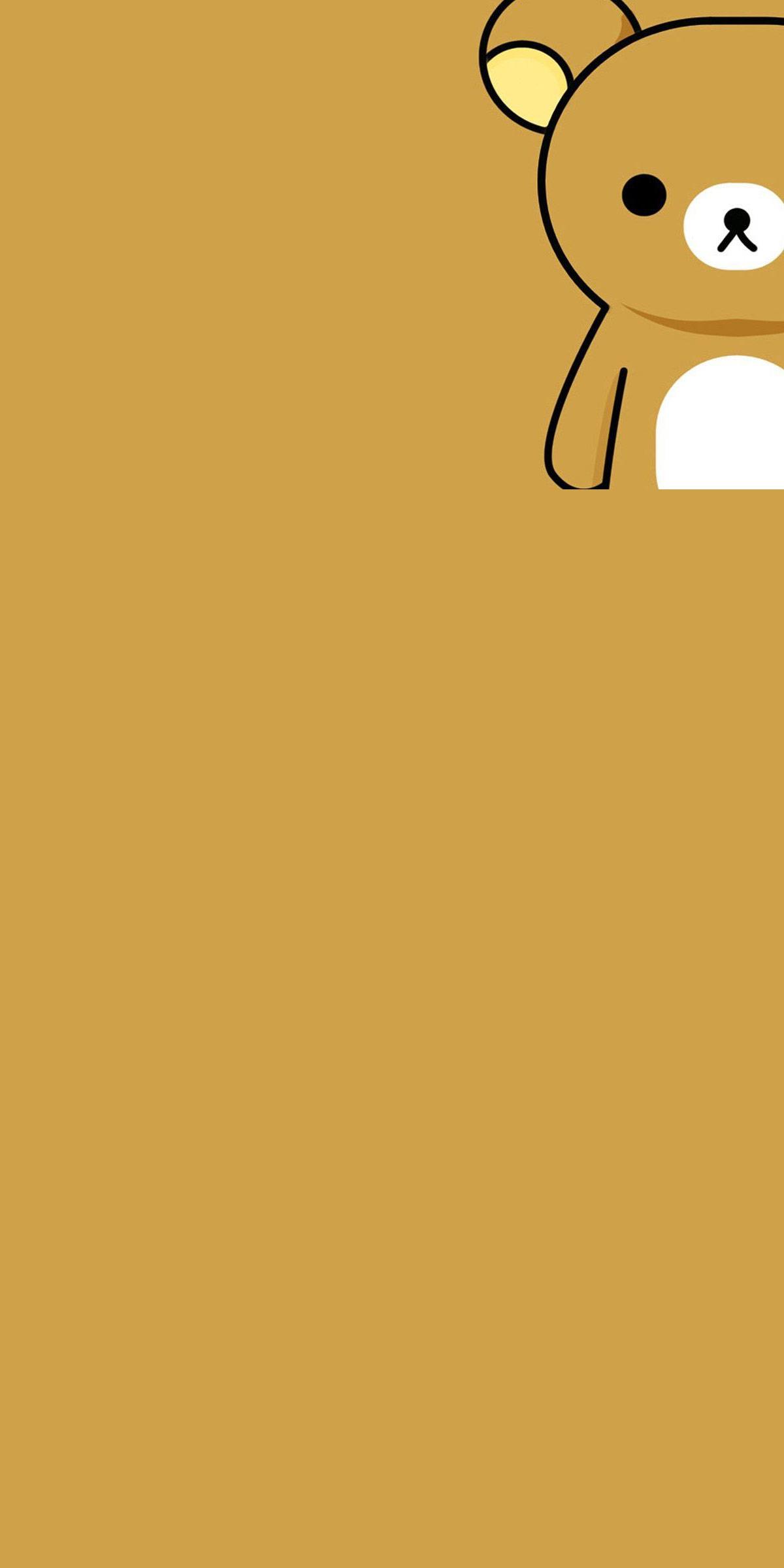
4. lépés:
Kattintson a képernyőn a Water Eject ikonra , megjelenik egy üzenet, amely megkérdezi, hogy szeretné-e futtatni ezt a parancsikont, kattintson a Parancsikon futtatása gombra . Kattintson a Begin Water Ejection ( Vízkidobás indítása) elemre a mélyhang lejátszási folyamat végrehajtásához, hogy kinyomja a vizet az iPhone hangszórójából. Hagyjuk, hogy a parancsikon automatikusan végrehajtsa a feladatot. Hallani fogja, hogy a hangszóró hangot ad ki, hogy megnyomja a vizet.
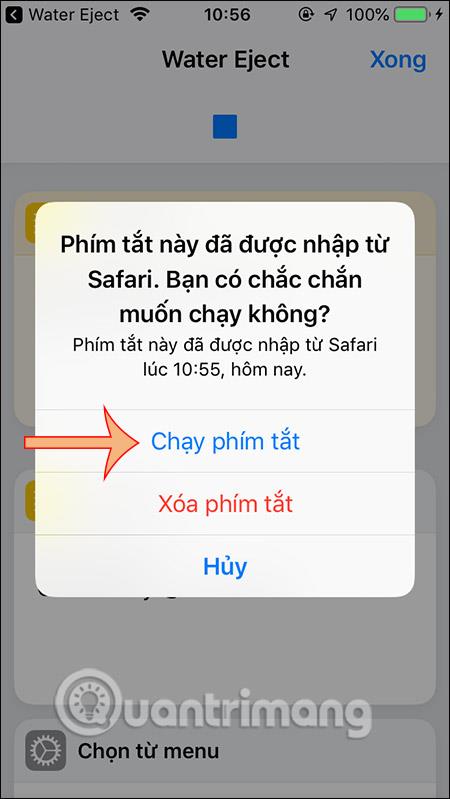
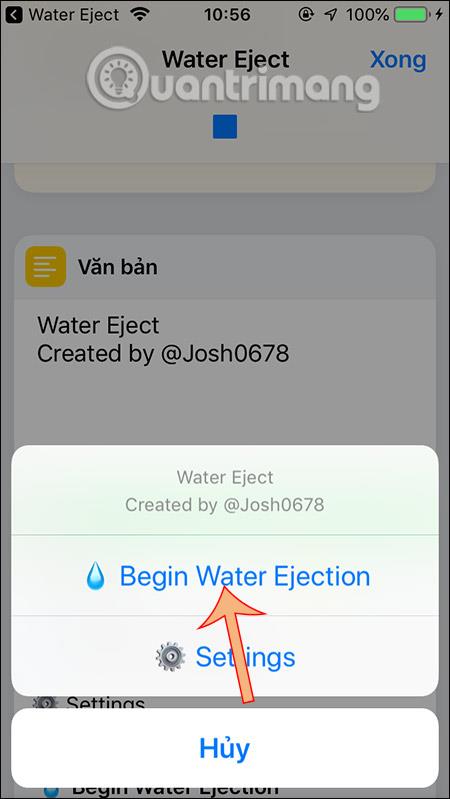
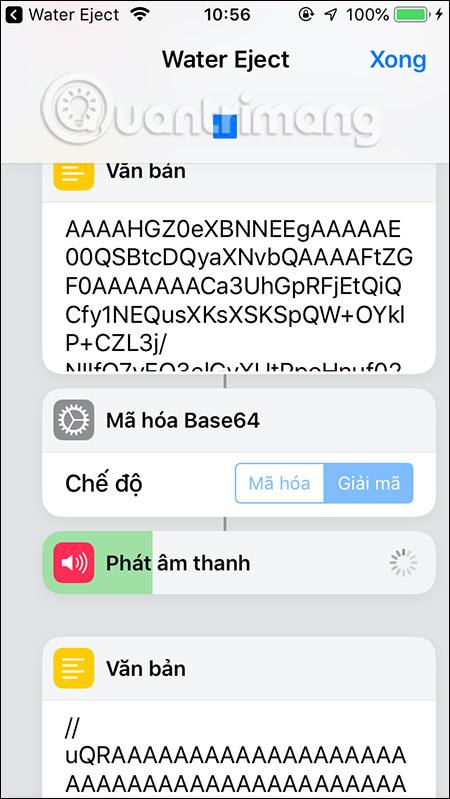
Többet látni:
A Sound Check egy kicsi, de nagyon hasznos funkció az iPhone telefonokon.
Az iPhone Fotók alkalmazásának memóriafunkciója van, amely filmekhez hasonlóan zenés fotó- és videógyűjteményeket hoz létre.
Az Apple Music kivételesen nagyra nőtt 2015-ös bevezetése óta. A Spotify után a mai napig a világ második legnagyobb fizetős zenei streaming platformja. A zenei albumok mellett az Apple Music több ezer zenei videónak, éjjel-nappali rádióállomásnak és sok más szolgáltatásnak ad otthont.
Ha háttérzenét szeretne a videóiban, vagy pontosabban a lejátszott dalt rögzíti a videó háttérzeneként, akkor van egy rendkívül egyszerű megoldás.
Bár az iPhone tartalmaz egy beépített Időjárás alkalmazást, néha nem ad elég részletes adatokat. Ha hozzá szeretne adni valamit, az App Store-ban rengeteg lehetőség áll rendelkezésre.
Az albumokból származó fényképek megosztása mellett a felhasználók fotókat is hozzáadhatnak az iPhone megosztott albumaihoz. Automatikusan hozzáadhat fényképeket a megosztott albumokhoz anélkül, hogy újra kellene dolgoznia az albumból.
Két gyorsabb és egyszerűbb módja van a visszaszámláló/időzítő beállításának Apple-eszközén.
Az App Store több ezer nagyszerű alkalmazást tartalmaz, amelyeket még nem próbált ki. Az általános keresési kifejezések nem biztos, hogy hasznosak, ha egyedi alkalmazásokat szeretne felfedezni, és nem szórakoztató véletlenszerű kulcsszavakkal végtelen görgetésbe kezdeni.
A Blur Video egy olyan alkalmazás, amely elhomályosítja a jeleneteket vagy a telefonján kívánt tartalmat, hogy segítsen nekünk a nekünk tetsző kép elkészítésében.
Ez a cikk bemutatja, hogyan telepítheti a Google Chrome-ot alapértelmezett böngészőként iOS 14 rendszeren.









